Git viene è un progetto che viene aggiornato abbastanza frequentemente per la correzione di bug e l'introduzione di migliorie e funzionalità addizionali, motivo per il quale le varie release dell'applicazione si avvicendano con una certa rapidità, non di rado con una periodicità mensile. In buona parte dei casi si tratta però di aggiornamenti minori che non influiscono sul processo d'installazione il quale prevede in linea di massima la medesima procedura.
Git è compatibile con le distribuzioni basate sul Kernel Linux, si ricordi che il DVCS è nato proprio per gestire l'implementazione di quest'ultimo nonché per volontà di Linus Torvalds, con le piattaforme (Mac) OS X, che sono a loro volta un prodotto derivato da UNIX come Linux, con i sistemi operativi della famiglia Microsoft Windows, e con Solaris, ennesimo ecosistema certificato come una versione di UNIX.
In questa lezione verranno descritte le operazioni necessarie per l'installazione di Git sui sistemi operativi attualmente più utilizzati.
Installazione di Git su Linux
Come è noto, molte distribuzioni basate su Linux sono a loro volta varianti di altre distro, come nel caso di Ubuntu che è una derivata di Debian o di Linux Mint che è invece basata sull'OS di Canonical; sistemi operativi come Ubuntu vantano inoltre numerose edizioni che ne incrementano ulteriormente il bacino di utilizzatori. Questa caratteristica permette di impiegare i medesimi comandi per l'installazione di una stessa applicazione su più piattaforme, sistemi che hanno la possibilità di utilizzare dei repository ufficiali nei quali sono presenti i packages dei software compatibili con essi.
Nel caso delle già citate Ubuntu e Debian, e di tutte le loro derivate, varianti ed edizioni, l'installazione del DVCS potrà avvenire aprendo il Terminale e lanciando le seguenti istruzioni:
$ sudo apt-get update
$ apt-get install gitLa prima istruzione aggiornerà l'elenco locale dei pacchetti software del gestore APT (Advanced Packaging Tool) con i cambiamenti apportati più di recente nei repository, la seconda effettuerà l'installazione vera e propria; fin qui tutto bene se non fosse per il fatto che la versione presente nei repository non è necessariamente l'ultima rilasciata dal team che sviluppa l'applicazione, per ovviare a questa problematica dovrebbe essere possibile ricorrere ai PPA (Personal Package Archives) che in genere presentano le ultime release ancora prima dei repository ufficiali:
$ sudo add-apt-repository ppa:git-core/ppa
$ sudo apt-get update
$ sudo apt-get install gitUn'altra possibilità per avvalersi della versione più recente di Git in ambiente Linux è data dalla compilazione da sorgente, essa prevede innanzitutto l'installazione delle necessarie dipendenze che potrà essere effettuata digitando e lanciando le seguenti istruzioni da linea di comando:
$ sudo apt-get update
$ sudo apt-get install build-essential libssl-dev libcurl4-gnutls-dev libexpat1-dev gettext unzipFatto questo ci si potrà recare sulla piattaforma per il code hosting GitHub e, visitando la pagina dedicata al DVCS, sarà possibile copiare il link all'archivio compresso che contiene i file dell'ultima versione stabile per Linux che, nel momento in cui viene scritta questa trattazione, è la 2.4.1. Tale collegamento diventerà un paramentro da passare al gestore di download wget:
$ wget https://github.com/git/git/archive/v2.4.1.zip -O git.zipUna volta finito di scaricare il package lo si potrà decomprimere per poi spostarsi sulla directory generata:
$ unzip git.zip
$ cd git-*A questo punto non rimarrà altro da fare che completare la procedura iniziata tramite le fasi di compilazione ed installazione attraverso le seguenti istruzioni.
$ make prefix=/usr/local all
$ sudo make prefix=/usr/local installLa procedura basata sulla compilazione dei sorgenti è probabilmente la meno immediata tra quelle descritte in precedenza, ma offre un controllo completo su tutte le librerie installate.
Installazione di Git su (Mac) OS X
Per installare Git in un sistema operativo della famiglia (Mac) OS X è necessario innanzitutto recarsi nella sezione dedicata ai download del sito ufficiale del DVCS e scaricare il file in formato DMG fornito dagli sviluppatori; nel caso di questa trattazione l'ambiente di riferimento è stato OS X 10.10, "Yosemite", mentre la release di Git impiegata è stata la 2.4.0, cioè quella attualmente più recente pacchettizzata in un installer per questa tipologia di piattaforme.
I DMG sono in sostanza dei file immagine per i sistemi della Mela Morsicata che si possono aprire rapidamente con il classico doppio click; una volta aperto il DMG di Git si avrà accesso al file git.pkg con il quale lanciare l'installazione. Se tale operazione dovesse concludersi in modo corretto si potrà utilizzare il Terminale lanciando la seguente istruzione per controllare la versione corrente del DVCS:
$ git --versionIl sistema dovrebbe produrre in output la seguente risposta:
git version 2.4.0Nel caso in cui si desideri visualizzare il percorso d'installazione di Git all'interno del file system si potrà lanciare da Terminale il semplice comando:
$ which gitin modo da poter consultare un'informazione come la seguente:
/usr/local/git/bin/gitInstallazione di Git su Windows
Nel momento in cui viene scritta questa trattazione l'ultima ralease di Git per le piattaforme Windows è la preview 1.9.5; quest'ultima è installabile tramite il progetto "Git for Windows" destinato a semplificare l'utilizzo di questa applicazione nell'ambiente di Redmond; sostanzialmente si tratta di un package che, oltre al DVCS, mette a disposizione anche una BASH, una GUI e l'integrazione con la Shell.
Nello specifico Git for Windows fornisce un'emulazione della BASH per l'utilizzo dell'applicazione da riga di comando, essa funzionerà in pratica come se si stesse lavorando in ambienti UNIX o UNIX like come Linux; la GUI è invece un'interfaccia grafica proposta come alternativa alla BASH per gli utenti che su Windows sono abituati ad operare tramite soluzioni visuali; l'integrazione con la Shell consentirà di accedere alla BASH o alla GUI tramite il menù contestuale accessibile con il tasto desto del mouse.
Una volta scaricato il necessario eseguibile dal sito ufficiale del progetto, per lanciare la procedura guidata prevista basterà il classico doppio click sull'installer:
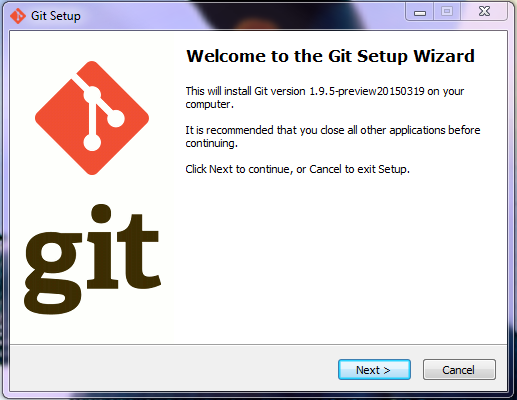
La procedura proseguirà con la richiesta di accettazione della licenza GPL e con la scelta della directory per l'installazione; fatto questo si potranno selezionare alcune componenti addizionali, le opzioni disponibili permetteranno (come evidenziato dalla figura seguente) di aggiungere un'icona per l'accesso a Git sul Desktop e di inserire le scorciatoie a BASH e GUI nel menù contestuale:
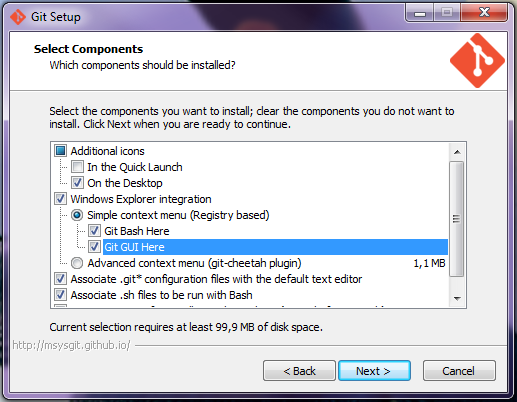
Il prossimo step permetterà, se lo si desidera, di creare una cartella di programma per Git nel menù "Start", fatto questo si potrà impostare l'ambiente di lavoro decidendo se interagire con Git dall'emulatore di BASH o dal Prompt dei comandi; esiste anche una terza opzione "mista" ma si consiglia di sfruttare l'emulazione per una user experience portabile su tutte le piattaforme compatibili, in questo modo si eviterà anche di alterare le variabili d'ambiente del sistema.
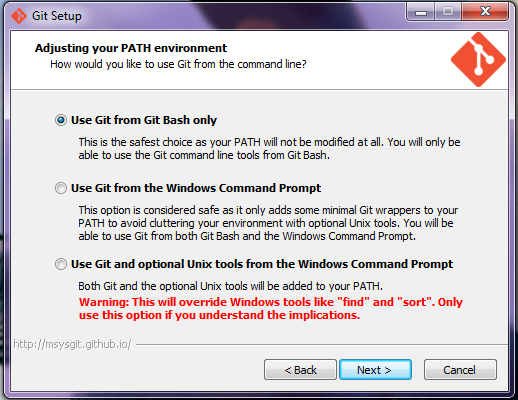
Ora il sistema richiederà quale formato utilizzare per la conversione del line ending (ritorno a capo) per i file di testo nei checkout e nei commit, sarà quindi possibile lasciare impostata l'opzione di default e procedere passando alla copia dei file In Windows e all'installazione vera e propria.
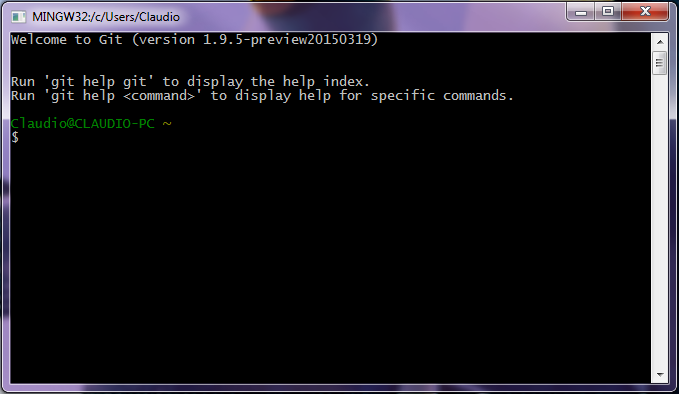
Nel caso specifico di questa trattazione è stato utilizzato il sistema operativo Windows 7, ma le medesime operazioni sono valide anche sulle altre piattaforme della stessa famiglia purché non eccessivamente datate.